Kalendari i Outlook: Si të ndryshoni ngjyrën e sfondit

Nëse nuk ju pëlqen ngjyra aktuale e sfondit të kalendarit tuaj Outlook, shkoni te Cilësimet dhe zgjidhni një ngjyrë tjetër.
Kur hapni Outlook, herë pas here mund të merrni mesazhin e mëposhtëm të gabimit: "Outlook nuk mundi të krijonte skedarin e punës. Kontrolloni variablin e mjedisit temp." Nuk ka rëndësi se sa herë e rinisni klientin e postës elektronike. Ky gabim kokëfortë nuk do të zhduket nëse nuk e drejtoni vargun Cache në një drejtori të vlefshme. Le të shohim se si mund ta bëni këtë.
Mbyllni Outlook dhe çdo program tjetër që funksionon në sfond.
Pastaj futni regedit në fushën e "Windows Search" dhe hapni Redaktorin e Regjistrit.
Navigo te HKEY_CURRENT_ USER \Software\Microsoft\Windows\CurrentVersion\Explorer\User Shell Folders .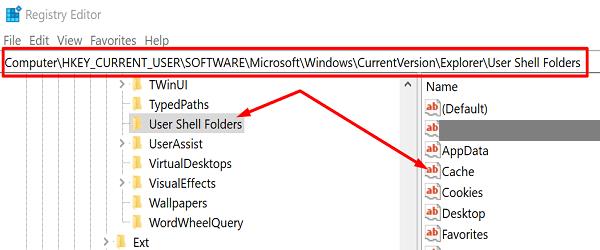
Gjeni dhe kliko me të djathtën në tastin Cache .
Zgjidhni Modify dhe vendosni vlerat e mëposhtme:
Mbyllni aplikacionin, rinisni kompjuterin tuaj, hapni Outlook dhe kontrolloni rezultatet.
Kjo zgjidhje duhet të rregullojë gabimin për shumicën e përdoruesve. Megjithatë, nëse vazhdon, provoni të përditësoni dhe riparoni skedarët tuaj të Office. Mbani në mend se Outlook është pjesë e paketës së Office. Çdo çështje e korrupsionit të skedarëve që prek Office mund të ndikojë gjithashtu në Outlook.
Hapni Outlook, shkoni te File dhe zgjidhni Opsionet . Pastaj klikoni në Opsionet e Përditësimit dhe shtypni butonin Përditëso Tani për të instaluar përditësimet më të fundit të Office. Rinisni Outlook dhe kontrolloni nëse aplikacioni mund të krijojë skedarin e nevojshëm të punës tani.
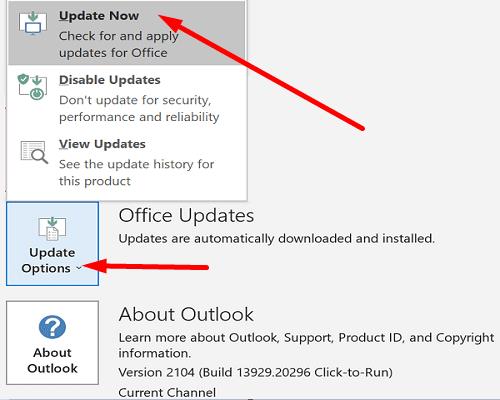
Nëse gabimi vazhdon, riparoni skedarët tuaj të Office.
Shkoni te Paneli i Kontrollit dhe zgjidhni Programet .
Klikoni mbi Programet dhe Veçoritë dhe zgjidhni Office .
Klikoni butonin Ndrysho dhe hapni mjetin e Riparimit të Shpejtë .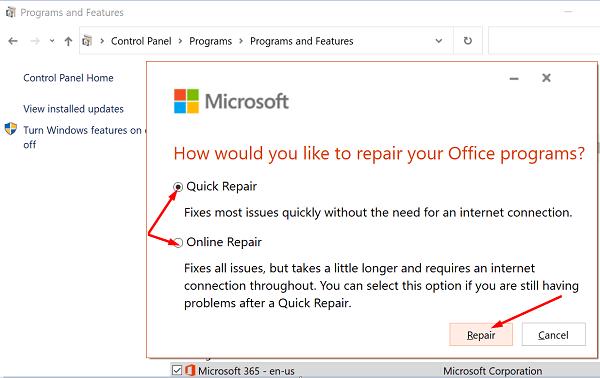
Prisni derisa mjeti të skanojë dhe riparojë skedarët tuaj dhe rinisni Outlook.
Nëse klienti i postës elektronike ende nuk funksionon siç është menduar, përsëritni hapat e mësipërm dhe ekzekutoni mjetin Riparimi në internet .
Nëse Outlook nuk mund të krijonte skedarin e punës, ju duhet të redaktoni memorien e memories së përdoruesit Shell Dosjet dhe të drejtoni vlerën e vargut në një drejtori të vlefshme. Ky rregullim duhet të funksionojë për shumicën e përdoruesve. Nëse gabimi vazhdon, përditësimi dhe riparimi i skedarëve tuaj të Office duhet ta zgjidhë problemin. A funksionoi zgjidhja e parë për ju? Na tregoni në komentet më poshtë.
Nëse nuk ju pëlqen ngjyra aktuale e sfondit të kalendarit tuaj Outlook, shkoni te Cilësimet dhe zgjidhni një ngjyrë tjetër.
Nëse Outlook nuk mund të krijonte skedarin e punës, ju duhet të redaktoni memorien e memories së përdoruesit Shell Dosjet dhe të drejtoni vlerën e vargut në një drejtori të vlefshme.
Nëse Outlook nuk do të shfaqë imazhin tuaj të nënshkrimit, sigurohuni që po i kompozoni emailet tuaja duke përdorur formatin HTML. Pastaj krijoni një nënshkrim të ri.
Zgjidh një problem ku nuk mund të shtoni fjalë në fjalorin e personalizuar në Microsoft Outlook 2016.
Si t'u dërgoni një listë kontaktesh njerëzve të tjerë në Microsoft Outlook 2016 ose 2013.
Caktoni nëse shikoni ose dërgoni email në tekst të thjeshtë ose format HTML në Microsoft Outlook 2019, 2016 ose 365.
Zgjidh një gabim të zakonshëm që ndodh në Microsoft Outlook 2016 pas përditësimit në Windows 10.
Si të lidhni klientin tuaj të emailit të Microsoft Outlook 2016 me llogarinë tuaj të Google Gmail.
Për të rregulluar gabimin e grupit të dosjeve nuk mund të hapet në Outlook, hapni klientin e postës elektronike në modalitetin e sigurt dhe çaktivizoni shtesat tuaja.
Nëse butoni Home mungon në Outlook, çaktivizoni dhe aktivizoni Home Mail në shirit. Ky zgjidhje e shpejtë ndihmoi shumë përdorues.
Zgjidheni Ky operacion është anuluar për shkak të kufizimeve në fuqi në këtë kompjuter. gabim kur zgjidhni një lidhje në Microsoft Outlook 2016.
Nëse aplikacioni juaj i desktopit Outlook nuk ju lejon të fshini ngjarjet e kalendarit, përdorni aplikacionin e uebit. Nëse problemi vazhdon, përditësoni dhe riparoni Office.
Si të importoni dhe eksportoni të dhëna në Microsoft Outlook 2016.
Si të rregulloni një problem me ekzekutimin e Microsoft Outlook në MacOS High Sierra.
Imazhet nuk ngarkohen në mesazhet tuaja të emailit të Microsoft? Ky tutorial ju tregon disa arsye pse kjo mund të ndodhë dhe si ta rregulloni atë.
Me Microsoft që investon më shumë burime në aplikacionet e tij të menaxhimit të detyrave, nuk ka qenë kurrë koha më e mirë për të përdorur Outlook Tasks. Kur kombinohet me Microsoft To-Do,
Ne ju tregojmë hapa të detajuar se si të rikujtoni një mesazh email të dërguar nga Microsoft Outlook 2016.
Rregulloni një problem të zakonshëm kur përpiqeni të shikoni paraprakisht skedarët e bashkangjitur në Microsoft Outlook.
Kontrolloni tingullin e njoftimit me email në klientin e emailit të Microsoft Outlook 2016.
Ne ofrojmë tre mënyra të ndryshme për të sinkronizuar kontaktet midis iPhone dhe Microsoft Outlook.
Dëshironi të dini se si të ndryshoni vërtetimin me dy faktorë të Microsoft 365? Lexoni këtë artikull për të mësuar të gjitha metodat e thjeshta dhe për të mbrojtur llogarinë tuaj.
Mësoni hapat për të kthyer një imazh në Microsoft Word për të shtuar prekjen përfundimtare në dokumentin tuaj.
Nëse OneNote është i vonuar, përditësoni aplikacionin dhe hapni një fletore të re. Më pas pastroni cache-in e aplikacionit dhe çaktivizoni sinkronizimin automatik.
Ky udhëzues ju ndihmon të zgjidhni një problem ku nuk mund të shtoni fjalë në fjalorin e personalizuar në Microsoft Outlook.
Dëshironi të dini se si të shtoni pushime në kalendarin e Outlook? Lexoni për të mësuar se si të shtoni kalendarin e festave në Outlook.
Mësoni se si të rregulloni një problem ku Microsoft Excel hapet në një dritare shumë të vogël. Ky postim do t'ju tregojë se si ta detyroni atë të hapet përsëri normalisht.
Një tutorial se si të ndryshoni fotografinë e profilit që shfaqet kur dërgoni mesazhe në Microsoft Outlook 365.
Nëse keni të bëni me një bazë të dhënash në Excel dhe duhet ta pastroni atë për hyrje të dyfishta, përdorni këto teknika për të krahasuar tekstin në Excel.
Shihni se si të mbroni skedarin tuaj Excel dhe fletët specifike me fjalëkalim për të parandaluar modifikimin e paautorizuar. Këtu janë hapat.
Zbuloni formulën e zbritjes në Excel duke lexuar këtë udhëzues përfundimtar mbi formulën e zbritjes excel me gjashtë metoda aplikimesh.


























